Petunjuk Pengguna Keynote untuk Mac
- Selamat datang
-
- Pendahuluan Keynote
- Pendahuluan gambar, bagan, dan objek lainnya
- Membuat presentasi pertama Anda
- Memilih cara untuk menavigasi presentasi Anda
- Membuka atau menutup presentasi
- Menyimpan dan menamai presentasi
- Menemukan presentasi
- Mencetak presentasi
- Touch Bar untuk Keynote
- Membuat presentasi menggunakan VoiceOver
-
- Mengubah transparansi objek
- Mengisi objek dengan warna atau gambar
- Menambahkan tepi ke objek
- Menambahkan teks atau judul
- Menambahkan refleksi atau bayangan
- Menggunakan gaya objek
- Mengubah ukuran, memutar, dan membalikkan objek
- Memindahkan dan mengedit objek menggunakan daftar objek
- Menambahkan objek yang ditautkan untuk membuat presentasi Anda interaktif
-
- Mengirim presentasi
- Pendahuluan kolaborasi
- Mengundang orang lain untuk berkolaborasi
- Berkolaborasi pada presentasi bersama
- Melihat aktivitas terbaru di presentasi bersama
- Mengubah pengaturan presentasi bersama
- Berhenti berbagi presentasi
- Folder bersama dan kolaborasi
- Menggunakan Box untuk berkolaborasi
- Membuat animasi GIF
- Memposting presentasi Anda dalam blog
-
- Menggunakan iCloud Drive dengan Keynote
- Mengekspor ke PowerPoint atau format file lainnya
- Mengurangi ukuran file presentasi
- Menyimpan presentasi besar sebagai file paket
- Memulihkan versi presentasi sebelumnya
- Memindahkan presentasi
- Menghapus presentasi
- Melindungi presentasi dengan kata sandi
- Mengunci presentasi
- Membuat dan mengelola tema khusus
- Hak Cipta

Menggabungkan atau memisahkan sel di Keynote di Mac
Menggabungkan sel tabel akan menggabungkan sel yang berdekatan ke dalam satu sel. Memisahkan sel yang sebelumnya digabungkan akan mempertahankan semua data di sel kiri atas yang baru.
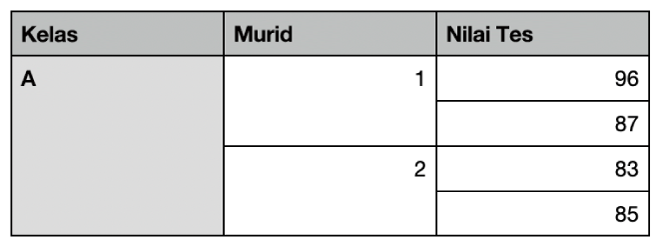
Berikut adalah beberapa batasan:
Anda tidak dapat menggabungkan sel yang tidak berdekatan atau sel dari area tabel yang berbeda— misalnya, sel dari badan dan header.
Anda tidak dapat menggabungkan kolom atau baris.
Anda tidak dapat memisahkan sel. Jika sel belum pernah digabungkan dengan sel lain, maka sel tidak dapat dipisahkan.
Menggabungkan sel
Pilih dua atau beberapa sel yang berdekatan.
Control-klik sel, lalu pilih Gabungkan Sel.
Catatan: Jika perintah Gabungkan Sel diredupkan, berarti Anda telah memilih seluruh kolom atau baris, atau sel header dan sel badan, yang tidak dapat digabungkan, meskipun sel berdekatan.
Berikut ini hasil dari penggabungan sel:
Jika hanya satu sel yang memiliki konten sebelum penggabungan, sel yang digabungkan mempertahankan konten dan pemformatan sel tersebut.
Jika beberapa sel berisi konten sebelum penggabungan, semua kontennya dipertahankan, tetapi sel dengan format data tertentu, seperti angka, mata uang, atau tanggal, dikonversi ke teks.
Jika warna isi diterapkan ke sel kiri atas, sel yang digabungkan mengambil warna isi.
Memisahkan sel
Control-klik sel, lalu pilih Gabungkan Sel.
Semua isi dari sel yang digabungkan sebelumnya ditambahkan ke sel pertama yang dipisahkan.
Catatan: Sel yang digabungkan secara khusus digunakan di formula:
Rujuk ke sel secara langsung di formula dengan menggunakan alamat pojok kiri atas sel yang digabungkan (misal, C3).
Anda tidak dapat menyertakan hanya bagian sel yang digabungkan di cakupan sel yang digunakan dalam formula.
Jika Anda merujuk ke sel di formula, lalu menggabungkannya dengan sel yang ada di luar cakupan formula yang dimaksud, formula mungkin akan menghasilkan kesalahan.